Wussten Sie, dass der gesamte Chatverlauf von Teams aufgezeichnet wird? Nicht nur am Arbeitsplatz, sondern auch in der privaten Version. Aber können Sie den Chatverlauf in Microsoft Teams ausschalten oder deaktivieren? Wenn ja, wie können Sie den Teams-Chatverlauf deaktivieren oder wieder aktivieren?
Die kurze Antwort lautet: Vielleicht können Sie den Chatverlauf von Microsoft Teams mit einer Problemumgehung deaktivieren und Ihren Chatverlauf möglicherweise auch löschen.
Inhaltsverzeichnis 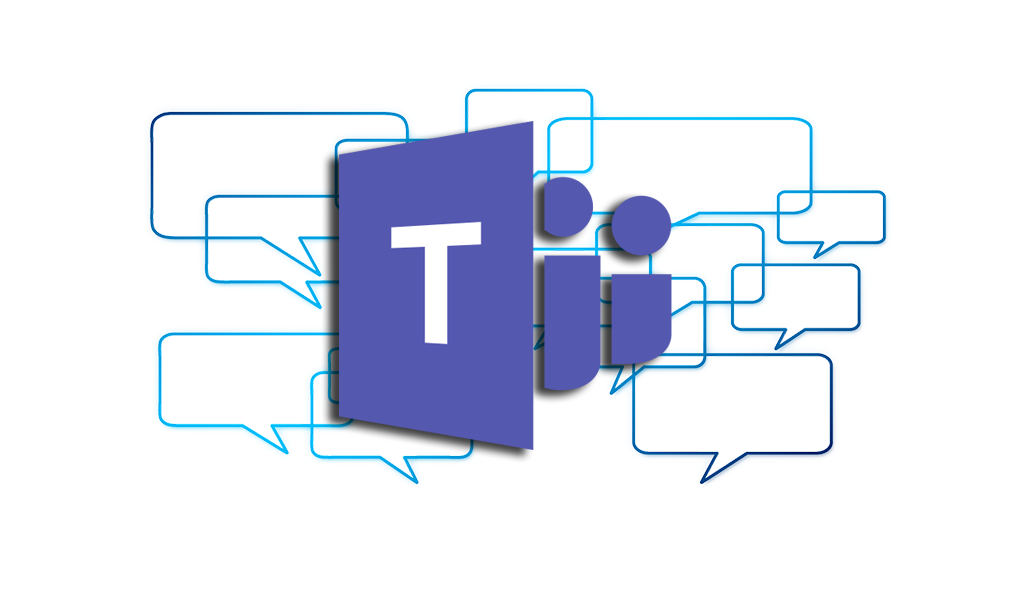
Chatverlauf in Teams for Business deaktivieren
Alle Einzelchats in Microsoft 365 for Business werden in einem ausgeblendeten Ordner in Ihrem Outlook-Postfach für eDiscovery, die Einhaltung gesetzlicher Vorschriften oder Schulungszwecke aufbewahrt. Die standardmäßige Aufbewahrungsrichtlinie für Teams-Chat-Gespräche ist für immer. Sie können dies jedoch ändern, indem Sie eine neue Aufbewahrungsrichtlinie erstellen. Um eine Aufbewahrungsrichtlinie zu konfigurieren, müssen Sie der globale Administrator für Ihre Organisation sein oder die Berechtigungen haben, die Ihnen vom globalen Administrator zugewiesen wurden.
Teams-Chatverlauf in Teams for Business mit GUI deaktivieren
Melden Sie sich beim Microsoft 365 Compliance Center an. Navigieren Sie zu Richtlinien > Aufbewahrung. Wählen Sie Neue Aufbewahrungsrichtlinie aus. 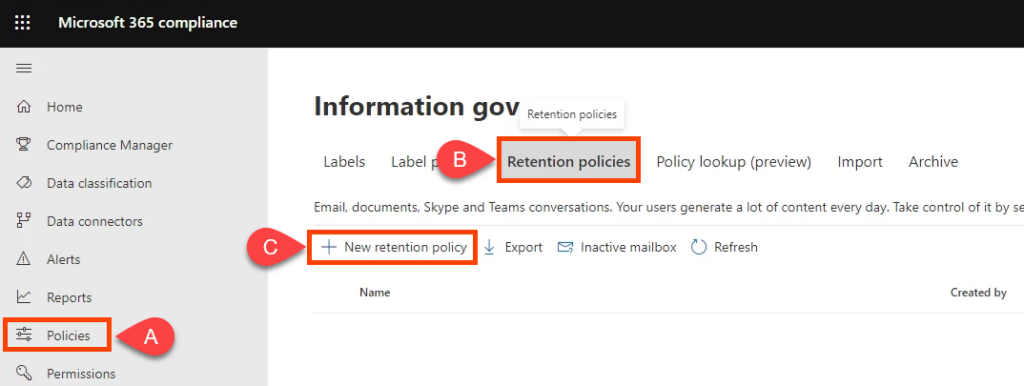 Benennen Sie die Richtlinie etwa wie Teams Chat – Keine Aufbewahrung und wählen Sie Weiter aus.
Benennen Sie die Richtlinie etwa wie Teams Chat – Keine Aufbewahrung und wählen Sie Weiter aus. 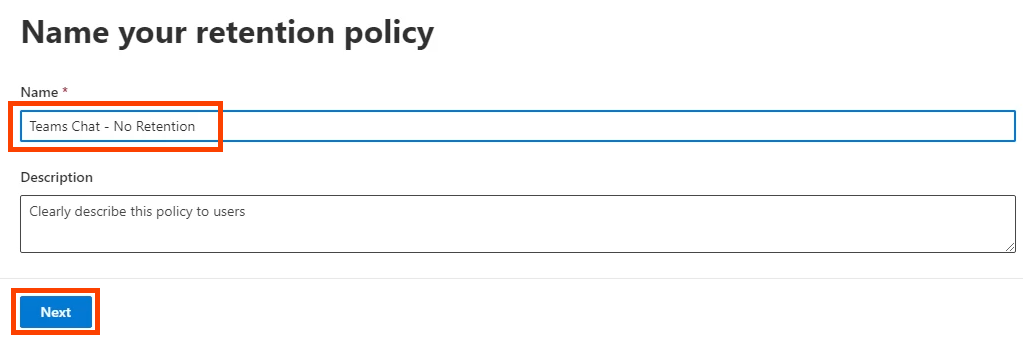 Der Typ der Aufbewahrungsrichtlinie ist standardmäßig Statisch. Belassen Sie es dabei und wählen Sie Weiter.
Der Typ der Aufbewahrungsrichtlinie ist standardmäßig Statisch. Belassen Sie es dabei und wählen Sie Weiter. 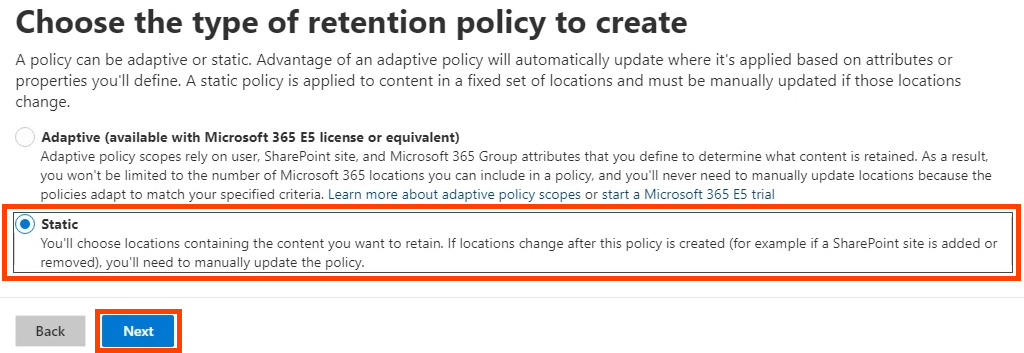 Ändern Sie den Status für alle Standorte auf Aus, außer Teams-Chats. Stellen Sie sicher, dass es Ein ist. Hier können Sie auch festlegen, wer von der Richtlinie eingeschlossen oder ausgeschlossen ist. Die Standardeinstellungen sind Eingeschlossen: Alle Nutzer und Ausgeschlossen: Keine. Wählen Sie Weiter aus. Wenn Sie die Aufbewahrung von Team-Kanalnachrichten oder privaten Team-Kanalnachrichten ebenfalls beenden möchten, schalten Sie diese ebenfalls ein.
Ändern Sie den Status für alle Standorte auf Aus, außer Teams-Chats. Stellen Sie sicher, dass es Ein ist. Hier können Sie auch festlegen, wer von der Richtlinie eingeschlossen oder ausgeschlossen ist. Die Standardeinstellungen sind Eingeschlossen: Alle Nutzer und Ausgeschlossen: Keine. Wählen Sie Weiter aus. Wenn Sie die Aufbewahrung von Team-Kanalnachrichten oder privaten Team-Kanalnachrichten ebenfalls beenden möchten, schalten Sie diese ebenfalls ein. 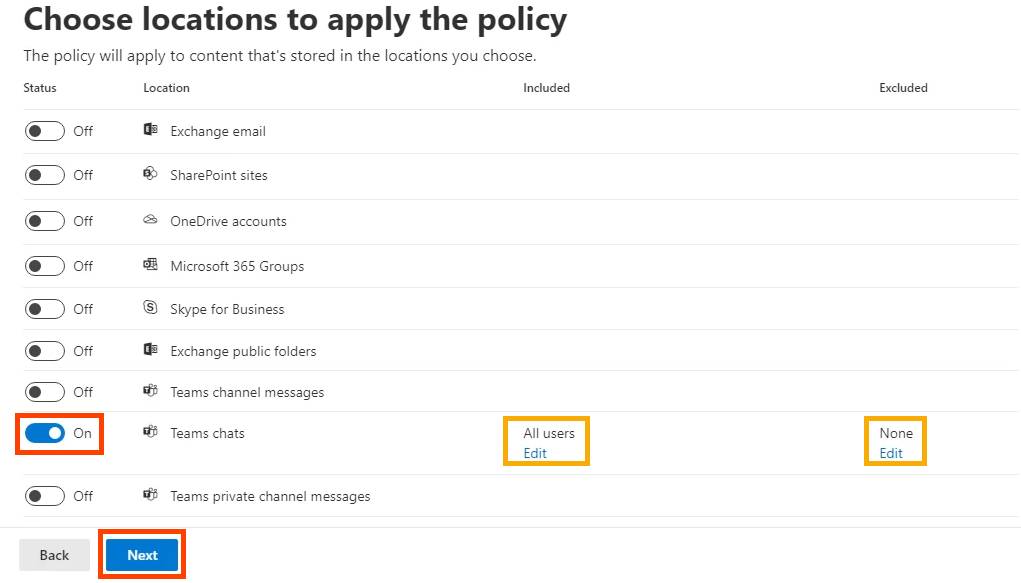 Um die Aufbewahrung auf null zu setzen, wählen Sie aus Artikel erst löschen, wenn sie ein bestimmtes Alter erreicht haben. Beachten Sie, dass dort steht: „Elemente werden nicht aufbewahrt…“. Das ist, was Sie wollen, und es löscht Chat-Nachrichten sofort. Wählen Sie unter Elemente löschen, die älter sind als die Option Benutzerdefiniert aus.
Um die Aufbewahrung auf null zu setzen, wählen Sie aus Artikel erst löschen, wenn sie ein bestimmtes Alter erreicht haben. Beachten Sie, dass dort steht: „Elemente werden nicht aufbewahrt…“. Das ist, was Sie wollen, und es löscht Chat-Nachrichten sofort. Wählen Sie unter Elemente löschen, die älter sind als die Option Benutzerdefiniert aus. 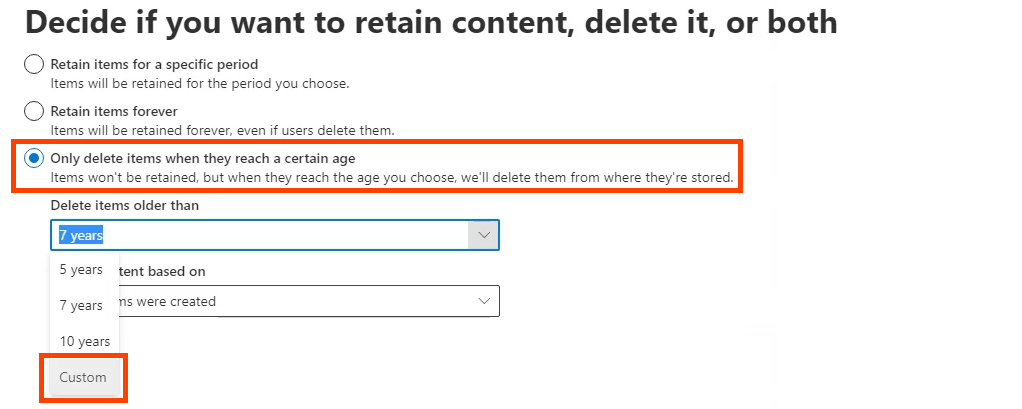
Löschen Sie unter ältere Elemente als, legen Sie Jahre, Monate und Tage auf 0 fest und wählen Sie dann Weiter .
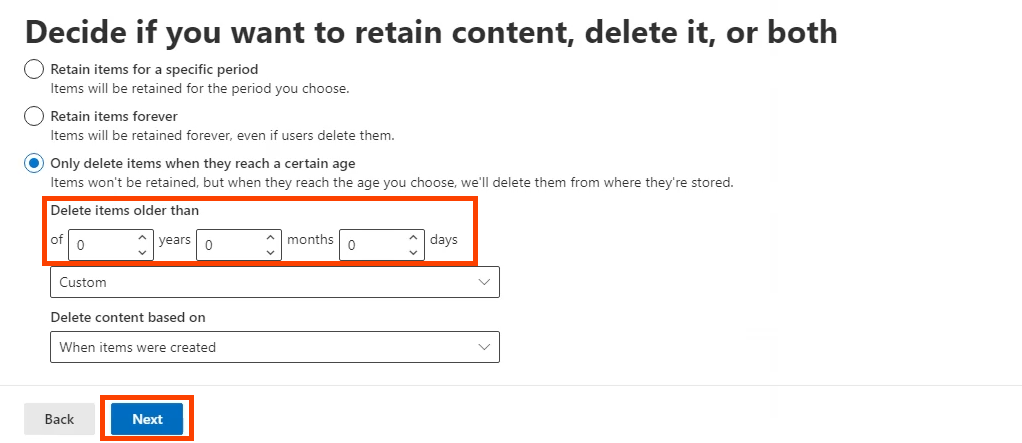 Microsoft 365 gibt Ihnen die Möglichkeit, die Einstellungen der Aufbewahrungsrichtlinie zu überprüfen. Wenn Sie zufrieden sind, wählen Sie Senden aus. Beachten Sie, dass es bis zu einem Tag dauern kann, bis die Richtlinie wirksam wird. Löschungen sind dauerhaft.
Microsoft 365 gibt Ihnen die Möglichkeit, die Einstellungen der Aufbewahrungsrichtlinie zu überprüfen. Wenn Sie zufrieden sind, wählen Sie Senden aus. Beachten Sie, dass es bis zu einem Tag dauern kann, bis die Richtlinie wirksam wird. Löschungen sind dauerhaft. 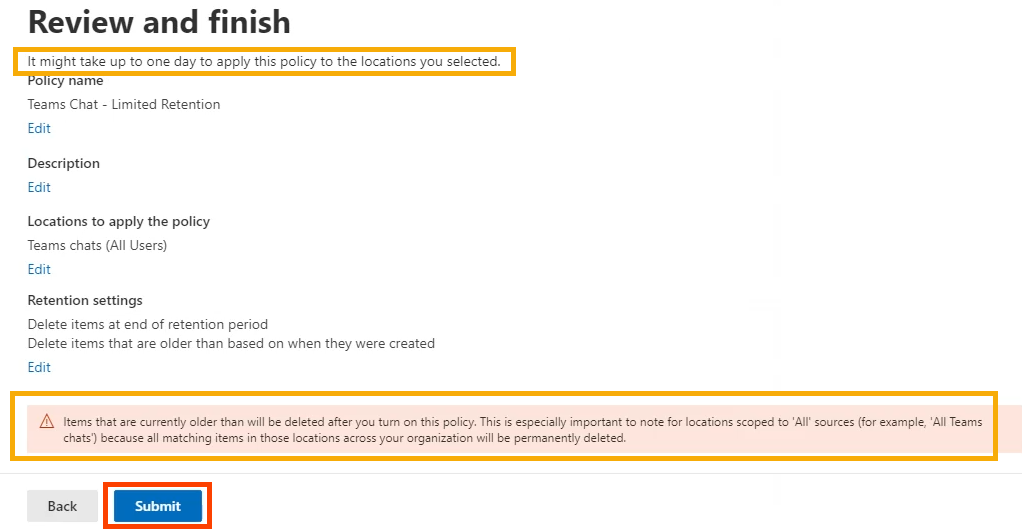
Sobald Ihre Richtlinie erstellt wurde wählen Sie Fertig.

Chatverlauf in Teams for Business mit PowerShell deaktivieren
PowerShell ist eine Skriptsprache für Windows und Microsoft 365. Zu verwenden Für dieses Skript müssen Sie der globale Administrator Ihrer Organisation sein oder die Berechtigungen haben, die Ihnen vom globalen Administrator zugewiesen wurden.
Da die Chat-Aufbewahrungsrichtlinien von Microsoft Teams von Exchange Online verwaltet werden, müssen Sie das zu verwendende ExchangePowershellModule installieren diese Cmdlets.
Erstellen Sie die Aufbewahrungsrichtlinie:
New-RetentionCompliancePolicy-Name „Teams Chat – No Retention“-TeamsChatLocation All-TeamsChatLocationException None-Enabled $true
Legen Sie die Regel in der Richtlinie zum Löschen von T Eams-Gespräche. Da die Aufbewahrungsdauer auf 0 Tage eingestellt ist, kann der Chatverlauf bis zu 24 Stunden bestehen:
New-RetentionComplianceRule-Name „Chat Delete Rule“-Policy „Teams Chat – No Retention“-RetentionComplianceAction Delete-RetentionDuration 0
Chatverlauf in Teams for Business aktivieren
In Teams for Business ist der Chatverlauf bereits aktiviert, es sei denn, Sie ändern die Aufbewahrungsrichtlinie Chatnachrichten werden auf unbestimmte Zeit gespeichert.
Chatverlauf in Teams for Business mit GUI aktivieren
Wenn Sie oben die Null-Aufbewahrungsrichtlinie erstellt haben, diese jedoch aktivieren möchten Aufbewahrung und damit des Chatverlaufs, können Sie die Richtlinie bearbeiten oder löschen. Für dieses Beispiel löschen wir es einfach.
Melden Sie sich beim Microsoft 365 Compliance Center an. Navigieren Sie zu Richtlinien > Aufbewahrung. Wählen Sie Teams-Chat – Keine Aufbewahrung aus. Dann können Sie Bearbeiten, Löschen oder Richtlinie deaktivieren auswählen. Durch das Löschen oder Deaktivieren der Richtlinie wird die Aufbewahrung auf den Standardwert von 7 Jahren zurückgesetzt. Wählen Sie Löschen aus. 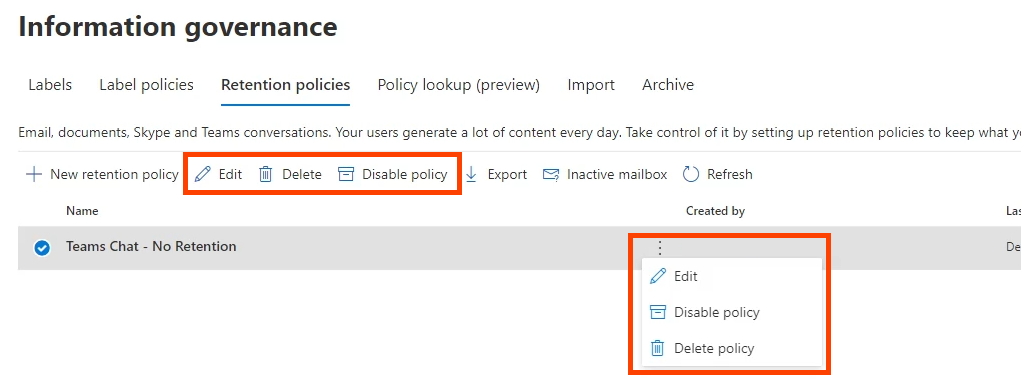 Bestätigen Sie die Aktion, indem Sie Löschen
Bestätigen Sie die Aktion, indem Sie Löschen
Chatverlauf aktivieren in Teams for Business mit PowerShell
Verwenden Sie das Cmdlet New-RetentionComplianceRule und ändern Sie die Aufbewahrungsdauer der zuvor erstellten Richtlinie in unbegrenzt. Dadurch werden alle Chat-Aufbewahrungsrichtlinien mit einer kürzeren Dauer außer Kraft gesetzt.
New-RetentionComplianceRule-Name „Chat Delete Rule“-Policy „Teams Chat – No Retention“-RetentionComplianceAction Delete-RetentionDuration Unlimited
Warum kann ich den Chatverlauf in Teams Personal nicht deaktivieren?
Bei Microsoft Teams Personal gibt es kein Microsoft 365 Compliance Center für Sie zugreifen. Sie können den Chatverlauf also nicht deaktivieren. Wir haben die Dokumentation von Microsoft durchsucht, aber Microsoft gibt keinen Grund an, warum Sie den Chatverlauf in Teams Personal nicht deaktivieren können. Vielleicht werden Apps wie sicheres Messaging von Signal deshalb immer beliebter.
Wie lösche ich den Microsoft Teams-Chatverlauf?
Vielleicht denken Sie, dass Sie das können lösche einfach deinen Chatverlauf und dann gibt es kein Problem. Wenn Sie ganze Chats löschen, geschieht dies leider nur auf Ihrer Seite. Die andere Person oder Personen, die an einem Gruppenchat beteiligt sind, haben immer noch den gesamten Chat. Auch alle Dateien oder Links bleiben für sie zugänglich.
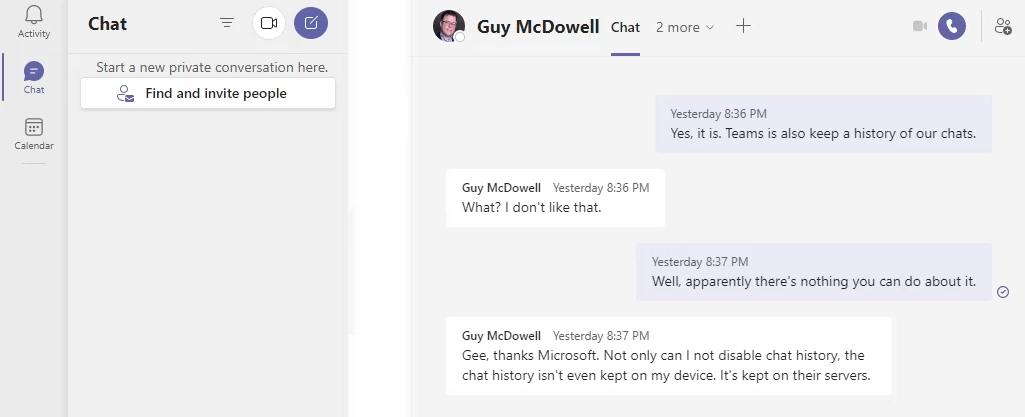
Sie können jedoch zu OneDrive oder Ihrer SharePoint-Website gehen und die Berechtigungen für freigegebene oder verknüpfte Dokumente ändern, um den Zugriff zu verhindern. Wenn Sie OneDrive for Business verwenden, gehen Sie in Ihren OneDrive-Ordner zu Microsoft Teams-Chatdateien und löschen Sie auch dort Dateien, die Sie freigegeben haben. Auch wenn Sie den Chat mit ihnen fortsetzen, kommt die gesamte Chat-Konversation zurück.
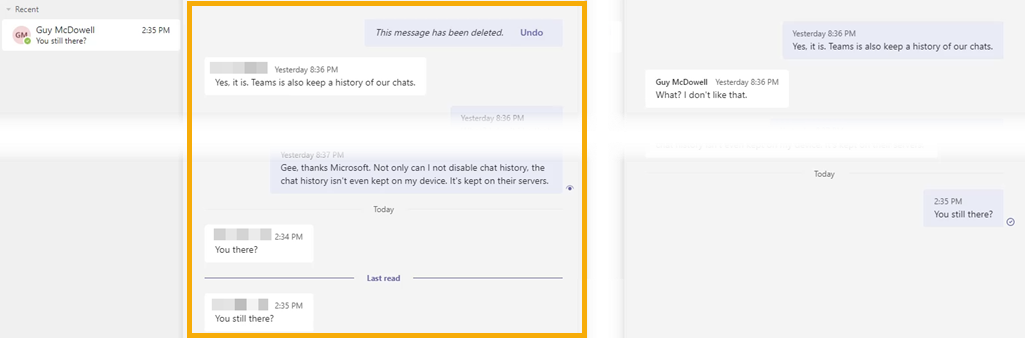
Einzelne Chatnachrichten können gelöscht werden und laut Microsoft verschwindet die Nachricht für Sie und die anderen Personen.
Microsoft Teams-Chat in der Teams-Desktop-App löschen
Wählen Sie das Dreipunktmenü (…) für den Chat und dann Chat löschen. 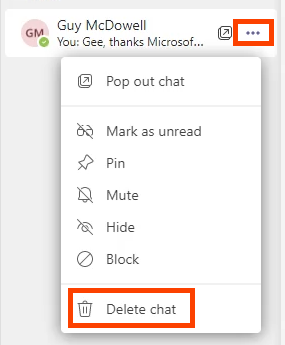 Bestätigen Sie mit Ja, löschen.
Bestätigen Sie mit Ja, löschen. 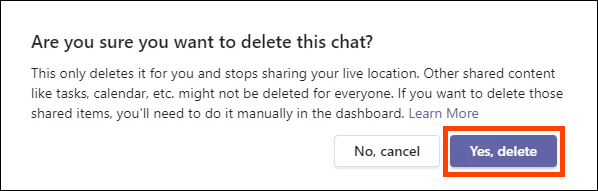
Löschen Sie den Microsoft Teams-Chat Nachricht in Teams Desktop
Suchen Sie die zu löschende Nachricht. Wenn Sie die Nachricht nicht finden können, verwenden Sie die Suchleiste und Wörter, die möglicherweise in der Nachricht enthalten sind. Bewegen Sie den Mauszeiger über die zu löschende Nachricht und wählen Sie das Menü mit den drei Punkten (…) aus. 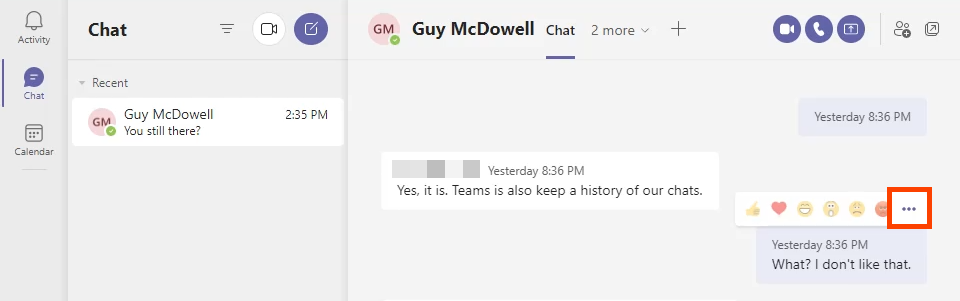 Wählen Sie im sich öffnenden Menü Löschen.
Wählen Sie im sich öffnenden Menü Löschen. 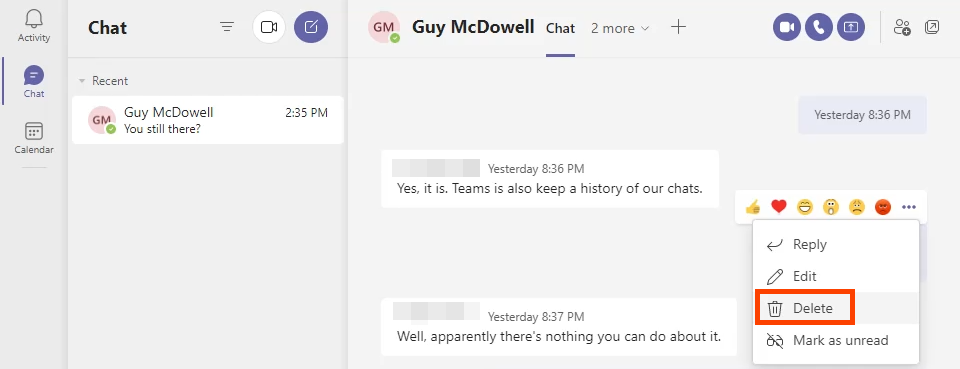
Sie werden sehen, dass die Nachricht lautet gelöscht. Um es wiederherzustellen, wählen Sie Rückgängig.
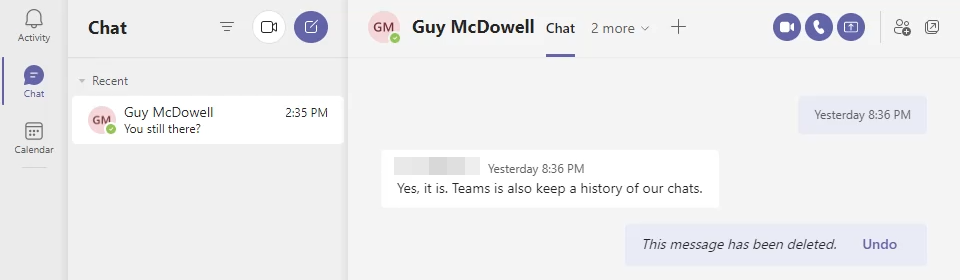
Die Nachricht sollte auch für die Person, mit der Sie chatten, verschwunden sein, aber das scheint nicht konsistent zu sein. Beide Seiten des Gesprächs sind unten dargestellt. Das andere Teammitglied kann die gelöschte Nachricht immer noch sehen.

Microsoft Teams-Chat in der Android Teams-App löschen
Gehen Sie zur Konversationsverlaufsliste, indem Sie auf den Zurück-Pfeil klicken. 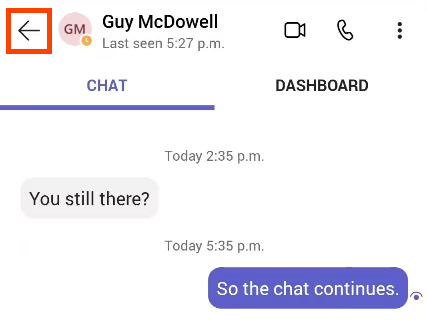 Drücken Sie lange auf die zu löschende Konversation. Wählen Sie dann Löschen.
Drücken Sie lange auf die zu löschende Konversation. Wählen Sie dann Löschen.
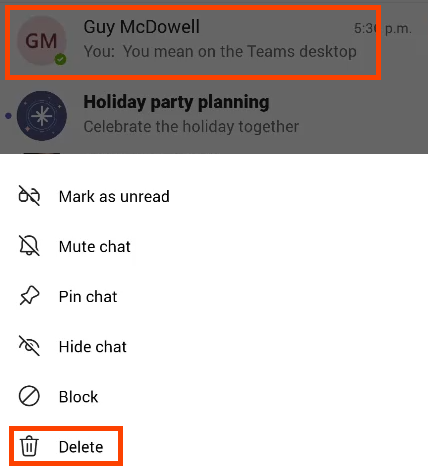
Bestätigen Sie, indem Sie auf dem Bestätigungsbildschirm OK auswählen.
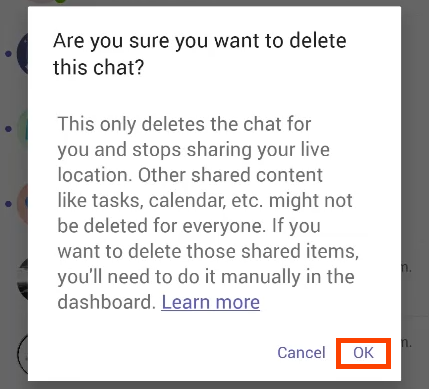
Microsoft Teams-Chat-Nachricht in der Android Teams-App löschen
Drücken Sie lange auf die Chat-Nachricht, um gelöscht werden. Wenn Sie die Nachricht nicht finden können, verwenden Sie die Suchleiste und Wörter, die möglicherweise in der Nachricht enthalten sind.  Wählen Sie Löschen in aus das sich öffnende Menü.
Wählen Sie Löschen in aus das sich öffnende Menü. 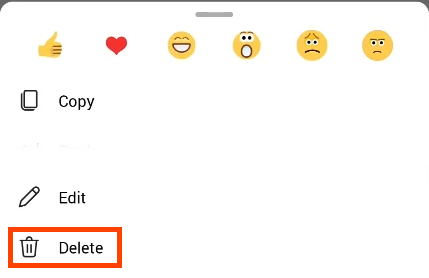 Bestätigen Sie mit LÖSCHEN.
Bestätigen Sie mit LÖSCHEN. 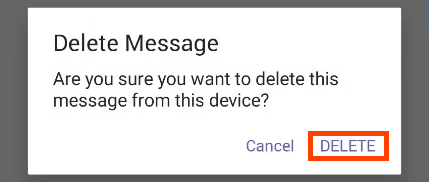
Löschen Sie den Microsoft Teams-Chat in der iOS Teams-App
Streichen Sie in der Chatliste nach links über den Chat, der gelöscht werden soll, und wählen Sie Mehr aus.  Wählen Sie im nach oben gleitenden Menü Löschen.
Wählen Sie im nach oben gleitenden Menü Löschen. 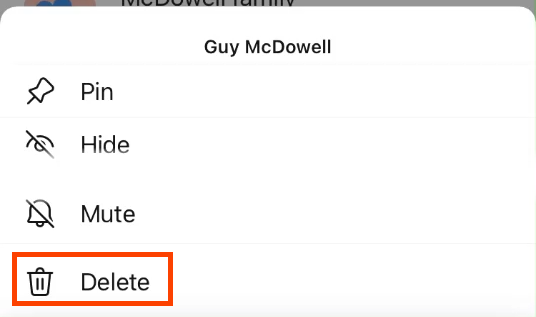 Bestätigen Sie, indem Sie Ja auf dem Bestätigungsbildschirm
Bestätigen Sie, indem Sie Ja auf dem Bestätigungsbildschirm 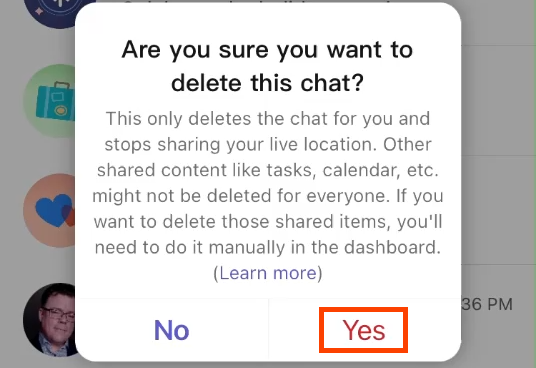
Microsoft Teams-Chat-Nachricht in der iOS Teams-App löschen
Suchen Sie die zu löschende Nachricht. Wenn Sie die Nachricht nicht finden können, verwenden Sie das Suchfeld und Wörter, die möglicherweise in der Nachricht enthalten sind. Drücken Sie lange auf die zu löschende Chat-Nachricht. 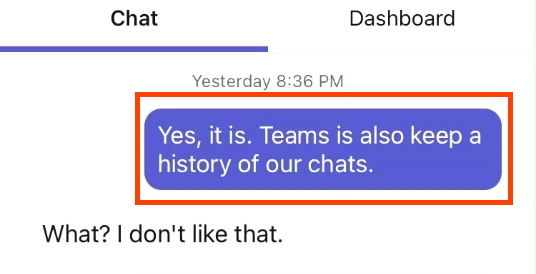 Wählen Sie Nachricht löschen aus im Menü, das nach oben gleitet.
Wählen Sie Nachricht löschen aus im Menü, das nach oben gleitet. 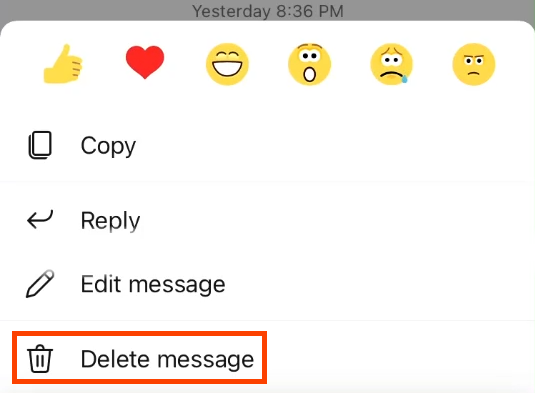 Klicken Sie auf Nachricht löschenBestätigungsbildschirm wählen Sie Löschen.
Klicken Sie auf Nachricht löschenBestätigungsbildschirm wählen Sie Löschen. 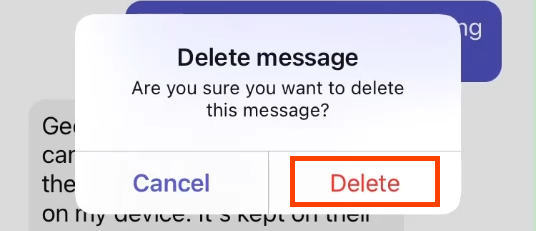
Alle Microsoft Teams löschen Chatnachrichten mit Inhaltssuche
Für diese Methode müssen Sie Mitglied der eDiscovery Manager-Gruppe sein. Es funktioniert nur für Exchange Online, nicht für lokales Exchange.
$UserCredential=Get-Credential
$Session=New-PSSession-ConfigurationName Microsoft.Exchange-ConnectionUri https://ps. compliance.protection.outlook.com/powershell-liveid/-Credential $UserCredential-Authentication Basic-AllowRedirection
Import-PSSession $Session
Beim Ausführen des Skripts werden Sie in einem Popup-Fenster nach Ihrem Benutzernamen und Passwort gefragt.
Verwenden Sie eine Compliance-Suchaktion, um alles zu finden, was Ihrer Inhaltssuche „Teams löschen löschen“ entspricht, und diese zu löschen. Der Bereinigungstyp HardDelete markiert Suchergebnisse, die dauerhaft aus dem Postfach entfernt werden sollen, sobald der Assistent für verwaltete Ordner sie verarbeitet hat.
New-ComplianceSearchAction-SearchName „Teamsuche löschen“-Purge-PurgeType HardDelete
Sie werden gefragt, ob Sie sicher sind möchte alles löschen. Geben Sie Y für Ja ein.
Wenn dies noch nie gemacht wurde, wird es eine Weile dauern. Verwenden Sie zum Überprüfen des Status das Cmdlet Get-ComplianceSearchAction.
Übernehmen Sie die Kontrolle über den Chat-Verlauf von Microsoft Teams
Obwohl es keine einfache Möglichkeit gibt, den Chat-Verlauf von Teams zu deaktivieren, konnten wir Ihnen zumindest einige Workarounds und Möglichkeiten dafür bieten löschen Sie den Teams-Chatverlauf. Schließlich ist das das eigentliche Ziel; um den Nachrichtenverlauf loszuwerden.

Informiere Microsoft dass Sie mehr Kontrolle über die persönlichen Daten von Microsoft Teams haben möchten. Öffnen Sie die Hilfe von Teams und wählen Sie Funktion vorschlagen oder Feedback geben aus.
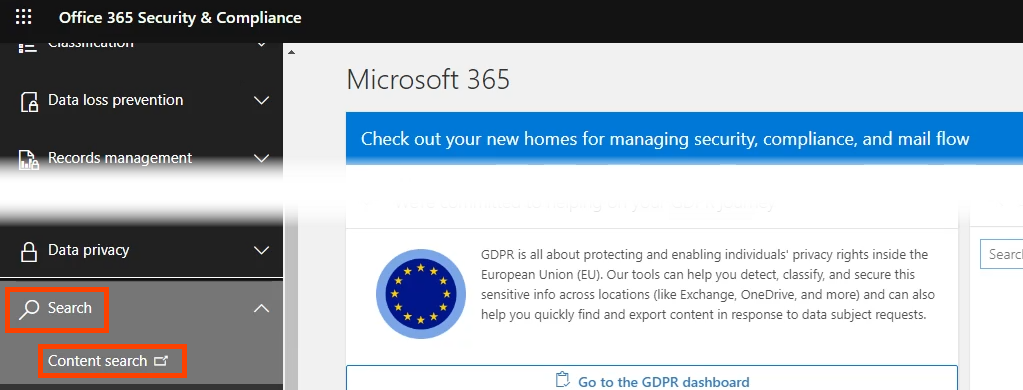 Wählen Sie Neue Suche aus.
Wählen Sie Neue Suche aus.  Benennen Sie die Suche etwa wie „Teams-Chats löschen“ und wählen Sie sie aus Weiter um fortzufahren.
Benennen Sie die Suche etwa wie „Teams-Chats löschen“ und wählen Sie sie aus Weiter um fortzufahren. 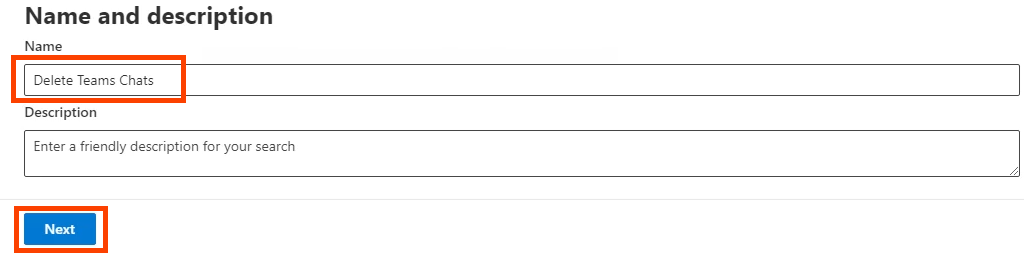 Wählen Sie für Standorte Exchange-Postfächer
Wählen Sie für Standorte Exchange-Postfächer Wählen Sie auf der Seite Definieren Sie Ihre Suchbedingungen die Option Condition Card Builder und wählen Sie dann Bedingung hinzufügen. Wählen Sie im sich öffnenden Menü Typ. Wählen Sie dann Weiter.
Wählen Sie auf der Seite Definieren Sie Ihre Suchbedingungen die Option Condition Card Builder und wählen Sie dann Bedingung hinzufügen. Wählen Sie im sich öffnenden Menü Typ. Wählen Sie dann Weiter. 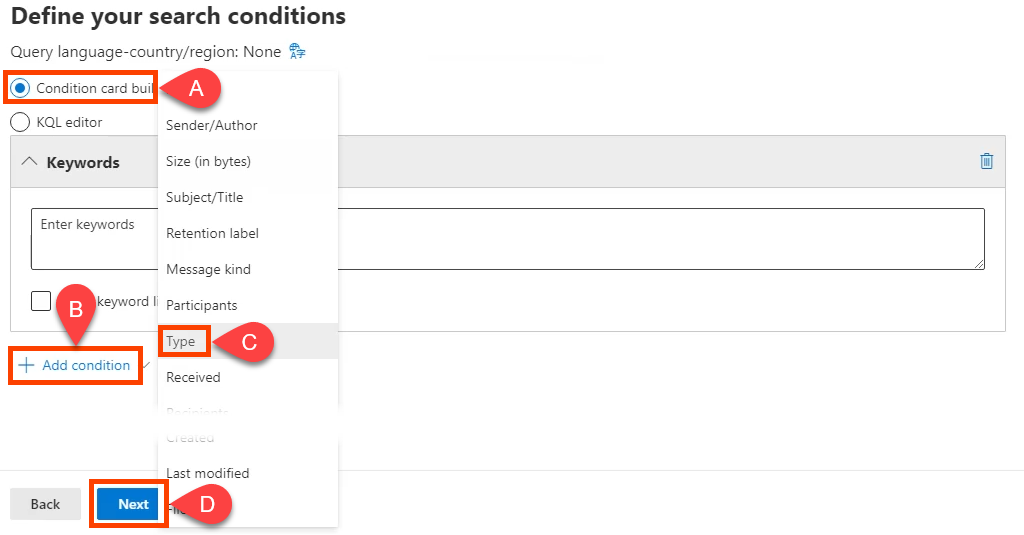 Geben Sie Geben Sie ein Karte ist standardmäßig Gleich einem von. Lassen Sie es ausgewählt und deaktivieren Sie Sofortnachrichten , und wählen Sie dann Weiter aus.
Geben Sie Geben Sie ein Karte ist standardmäßig Gleich einem von. Lassen Sie es ausgewählt und deaktivieren Sie Sofortnachrichten , und wählen Sie dann Weiter aus. 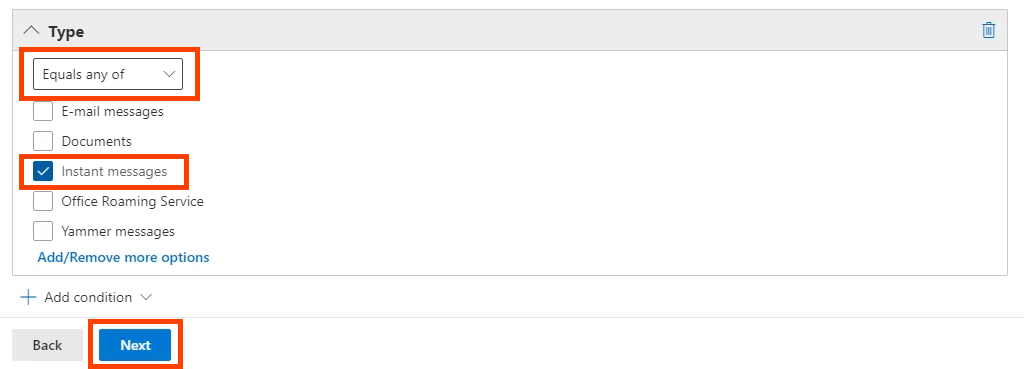 Microsoft 365 gibt Ihnen die Möglichkeit, Ihre Suche zu überprüfen Kriterien, bevor Sie die Suche erstellen. Wenn es gut aussieht, wählen Sie Senden. Dadurch werden nur die Nachrichten herausgesucht. Sie müssen PowerShell verwenden, um sie zu löschen.
Microsoft 365 gibt Ihnen die Möglichkeit, Ihre Suche zu überprüfen Kriterien, bevor Sie die Suche erstellen. Wenn es gut aussieht, wählen Sie Senden. Dadurch werden nur die Nachrichten herausgesucht. Sie müssen PowerShell verwenden, um sie zu löschen.  Um PowerShell zum Löschen der Suchergebnisse zu verwenden, müssen Sie Administratorzugriff auf Exchange Online und das Security & Compliance Center benötigen. Stellen Sie zunächst eine Verbindung her:
Um PowerShell zum Löschen der Suchergebnisse zu verwenden, müssen Sie Administratorzugriff auf Exchange Online und das Security & Compliance Center benötigen. Stellen Sie zunächst eine Verbindung her: